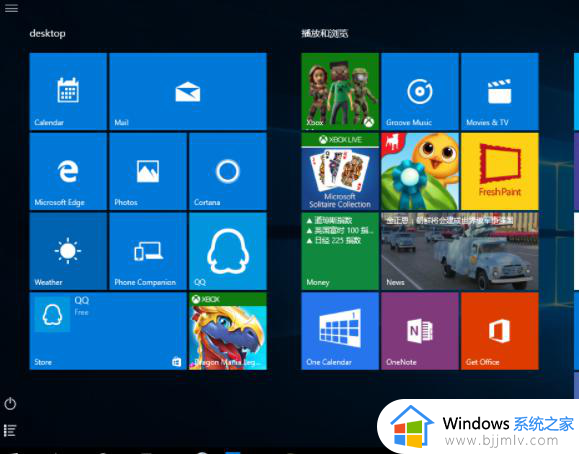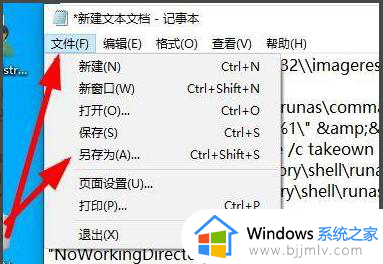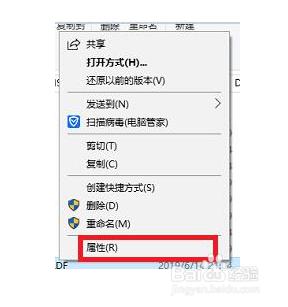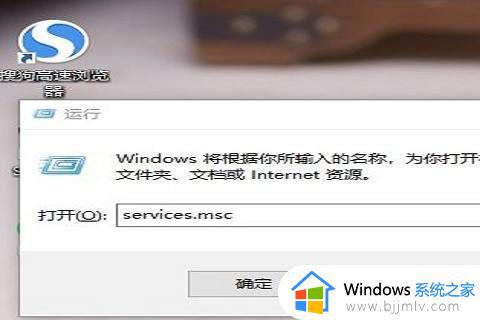win10文件夹访问被拒绝需要权限怎么办 win10电脑文件访问被拒绝需要权限如何处理
更新时间:2023-04-06 16:00:27作者:qiaoyun
在win10系统中,有用户要打开某个文件夹的时候,却遇到了这样的情况,就是提示文件访问被拒绝需要权限,不知道是怎么回事,经过分析是因为权限不够引起,可以通过文件夹属性来进行设置,本教程这就给大家讲解一下win10电脑文件访问被拒绝需要权限的详细处理方法。
方法如下:
1、点击属性
找到目标文件夹,然后点击右键,在打开的菜单项中,选择属性。
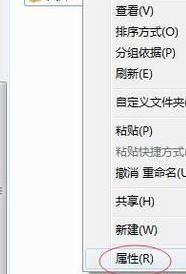
2、更改权限
文件夹属性窗口中,切换到安全选项卡,要更改权限,请单击“编辑”。
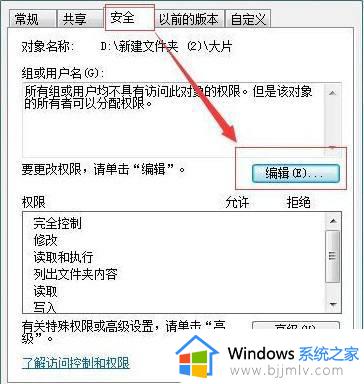
3、添加
文件夹权限窗口,点击添加。
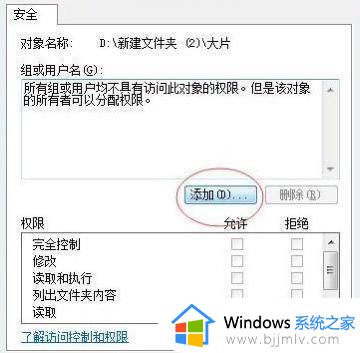
4、输入对象名称
选择用户或组窗口,输入对象名称Everyone,然后点击确定。
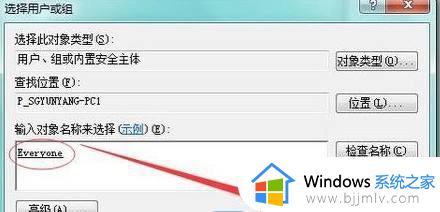
5、勾选权限
将Everyone的权限,下面的全部权限勾选,然后点击确定。
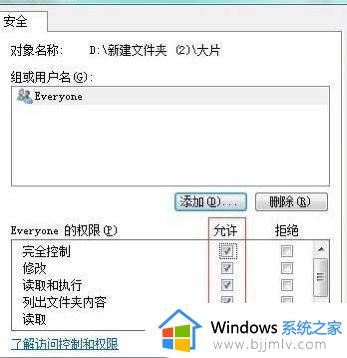
上述给大家讲解的就是win10文件夹访问被拒绝需要权限的详细解决方法,碰到这种问题的话可以参考上述方法步骤来进行解决吧。